簡介
本文檔介紹如何在Secure Endpoint安裝由於證書錯誤而失敗時檢查安裝的所有證書頒發機構。
採用元件
- 安全聯結器(前身為適用於終端的AMP)6.3.1及以上版本
- 從Windows 7開始
本文中的資訊是根據特定實驗室環境內的裝置所建立。文中使用到的所有裝置皆從已清除(預設)的組態來啟動。如果您的網路運作中,請確保您瞭解任何指令可能造成的影響。
問題
如果遇到用於Windows的安全終結點聯結器問題,請檢查此位置下的日誌。
C:\ProgramData\Cisco\AMP\immpro_install.log
如果您看到此消息或類似消息。
ERROR: Util::VerifyAll: signature verification failed : -2146762487 : A certificate chain processed, but terminated in a root certificate which is not trusted by the trust provider.
Package could not be verified
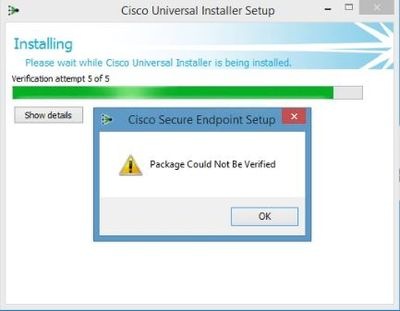
確保已安裝所有必要的RootCA證書。
解決方案
步驟1.以管理許可權開啟PowerShell並運行命令。
Get-ChildItem -Path Cert:LocalMachine\Root
結果顯示儲存在電腦中的已安裝RootCA證書的清單。
步驟2.將步驟1獲得的指紋與下表1中列出的指紋進行比較:
| 指紋 |
使用者名稱/屬性 |
| 3B1EFD3A66EA28B16697394703A72CA340A05BD5 |
CN=Microsoft Root Certificate Authority 2010, O=Microsoft Corporation, L=Redmond, S=Washington, C=US |
| D69B561148F01C77C54578C10926DF5B856976AD |
CN=GlobalSign, O=GlobalSign, OU=GlobalSign根CA - R3 |
| D4DE20D05E66FC53FE1A50882C78DB2852CAE474 |
CN=Baltimore CyberTrust Root、OU=CyberTrust、O=Baltimore、C=IE |
| D1EB23A46D17D6892564C2F1F1601764D8E349 |
CN=AAA Certificate Services, O=Comodo CA Limited, L=Salford, S=大曼徹斯特, C=GB |
| B1BC968BD4F49D622AA89A81F2150152A41D829C |
CN=GlobalSign Root CA、OU=Root CA、O=GlobalSign nv-sa、C=BE |
| AD7E1C28B064EF8F6003402014C3D0E3370EB58A |
OU=Starfield Class 2 Certification Authority, O="Starfield Technologies, Inc.", C=US |
| A8985D3A65E5E5C4B2D7D66D40C6DD2FB19C5436 |
CN=DigiCert Global Root CA, OU=www.digicert.com, O=DigiCert Inc, C=US |
| 742C3192E607E424EB4549542BE1BBC53E6174E2 |
OU=Class 3 Public Primary Certification Authority, O="VeriSign, Inc.", C=US |
| 5FB7EE0633E259DBAD0C4C9AE6D38F1A61C7DC25 |
CN=DigiCert High Assurance EV Root CA, OU=www.digicert.com, O=DigiCert Inc, C=US |
| 4EB6D578499B1CCF5F581EAD56BE3D9B6744A5E5 |
CN=VeriSign Class 3 Public Primary Certification Authority - G5, OU="(c)2006 VeriSign, Inc. — 僅供授權使用", OU=VeriSign Trust Network, O="VeriSign, Inc.", C=US |
| 2796BAE63F1801E277261BA0D77770028F20EEE4 |
OU=Go Daddy Class 2 Certification Authority, O="The Go Daddy Group, Inc.", C=美國 |
| 0563B8630D62D75ABBC8AB1E4BDFB5A899B24D43 |
CN=DigiCert Assured ID Root CA, OU=www.digicert.com, O=DigiCert Inc, C=US |
| DDFB16CD4931C973A2037D3FC83A4D7D775D05E4 |
CN=DigiCert Trusted Root G4, OU=www.digicert.com, O=DigiCert Inc, C=US |
| CA3AFBCF1240364B44B216208880483919937CF7 |
CN=QuoVadis Root CA 2,O=QuoVadis Limited,C=BM |
| 2B8F1B57330DBBA2D07A6C51F70EE90DDAB9AD8E |
CN=USERTrust RSA Certification Authority, O=USERTRUST Network, L=澤西市, S=新澤西, C=美國 |
| F40042E2E5F7E8EF8189FED15519AECE42C3BFA2 |
CN=Microsoft Identity Verification Root Certificate Authority 2020, O=Microsoft Corporation, L=Redmond, S=Washington, C=US |
| DF717EAA4AD94EC9558499602D48DE5FBCF03A25 |
CN=IdenTrust商業根CA 1,O=IdenTrust,C=US |
表1. Cisco Secure Connector所需的證書清單。
步驟3.以PEM格式從發行者下載電腦儲存中不存在的證書。
提示:您可以通過internet上的指紋搜尋證書。它們唯一地定義證書。
步驟4.從「開始」選單開啟mmc控制檯。
步驟5.導覽至File > Add/Remove Snap-in... > Certificates > Add > Computer Account > Next > Finish > OK。
步驟6.在受信任的根憑證授權單位下開啟憑證。按一下右鍵Certificates資料夾,然後選擇All Tasks > Import...,然後繼續嚮導以匯入證書,直到證書出現在Certificates資料夾中。
步驟7.如果要匯入更多證書,請重複步驟6。
步驟8.匯入所有證書後,檢查面向終端的AMP聯結器安裝是否成功。如果不是,請再次檢查immpro_install.log檔案中的日誌。
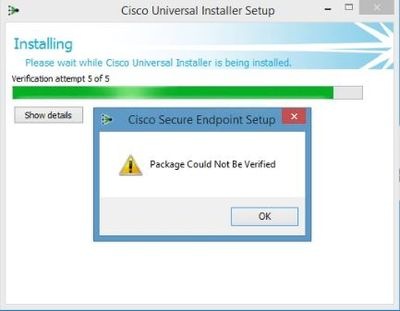
 意見
意見